A Canon IJ Printer Assistant Tool ismertetése
A Canon IJ Printer Assistant Tool segítségével elvégezheti a nyomtató karbantartását, illetve módosíthatja a nyomtató beállításait.
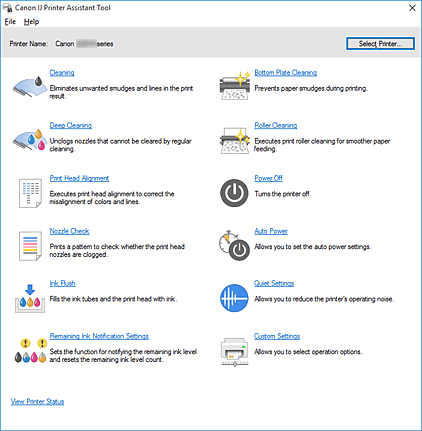
-
 Tisztítás (Cleaning)
Tisztítás (Cleaning) -
Nyomtatófej-tisztítást hajt végre.
A nyomtatófej-tisztítás funkció megszünteti a nyomtatófej fúvókáinak eltömődését.
Akkor végezzen tisztítást, ha a nyomtatás halvány, vagy ha bizonyos színek nem nyomtatódnak ki, annak ellenére, hogy az összes tintaszint megfelelő. -
 Fokozott tisztítás (Deep Cleaning)
Fokozott tisztítás (Deep Cleaning) -
Fokozott tisztítást hajt végre.
Akkor végezzen fokozott tisztítást, ha az egyszerű tisztítás kétszeri alkalmazása sem oldotta meg a nyomtatófej-problémát. Megjegyzés
Megjegyzés- A Fokozott tisztítás (Deep Cleaning) több tintát fogyaszt, mint a Tisztítás (Cleaning).
A nyomtatófejek gyakori tisztítása hamar elfogyasztja a nyomtatóban levő tintát. Ezért mindig csak szükség esetén végezzen tisztítást.
- Tintacsoport (Ink Group)
-
Amikor a Tisztítás (Cleaning) vagy a Fokozott tisztítás (Deep Cleaning) gombra kattint, megnyílik a Tintacsoport (Ink Group) ablak.
Válassza ki azt a tintacsoportot, amelynek a nyomtatófejét meg szeretné tisztítani.
A tisztítás vagy a fokozott tisztítás megkezdése előtt ellenőrzendő elemek megjelenítéséhez kattintson a Kezdeti elemellenőrzés gombra.
- A Fokozott tisztítás (Deep Cleaning) több tintát fogyaszt, mint a Tisztítás (Cleaning).
-
 Nyomtatófej-igazítás (Print Head Alignment)
Nyomtatófej-igazítás (Print Head Alignment) -
A nyomtatófej igazítása kijavítja a nyomtatófej behelyezésekor keletkezett hibát, csökkentve a hibás vonalakat és színeket.
A nyomtatófej behelyezése után azonnal végezze el a nyomtatófej-igazítást.
Amikor a Nyomtatófej-igazítás (Print Head Alignment) gombra kattint, megjelenik a Nyomtatófej-igazítás párbeszédpanel. -
 Fúvókaellenőrzés (Nozzle Check)
Fúvókaellenőrzés (Nozzle Check) -
Egy fúvóka-ellenőrző mintát nyomtat ki.
Akkor használja ezt a funkciót, ha a nyomtatás halvány, vagy ha egy bizonyos szín nem jelenik meg. Nyomtassa ki a fúvóka-ellenőrző mintát, és ellenőrizze, hogy a nyomtatófej megfelelően működik-e.
Ha valamelyik szín nyomtatási eredménye halvány, vagy bizonyos részek hiányoznak, akkor a nyomtatófej megtisztításához kattintson a Tisztítás (Cleaning) gombra.
Kattintson a Kezdeti elemellenőrzés gombra azon elemek listájának megtekintéséhez, amelyeket a fúvóka-ellenőrző minta nyomtatása előtt meg kell néznie.- Ellenőrző minta nyomtatása (Print Check Pattern)
-
Ez a funkció egy fúvóka-ellenőrző mintát nyomtat ki, amelyen Ön ellenőrizheti, hogy nem tömődtek-e el a nyomtatófej fúvókái.
Kattintson az Ellenőrző minta nyomtatása (Print Check Pattern) gombra. Amikor megjelenik a megerősítést kérő üzenet, kattintson az OK gombra. Ezután megjelenik a Minta ellenőrzése (Pattern Check) párbeszédpanel.- Bal oldali kép (megfelelő)
- A nyomtatófej fúvókái nincsenek eltömődve.
- Jobb oldali kép (nem megfelelő)
- Lehet, hogy a nyomtatófej fúvókái el vannak tömődve.
- Kilépés (Exit)
- Bezárja a Minta ellenőrzése (Pattern Check) párbeszédpanelt.
- Tisztítás (Cleaning)
-
Nyomtatófej-tisztítást hajt végre.
A nyomtatófej-tisztítás funkció megszünteti a nyomtatófej fúvókáinak eltömődését.
Akkor végezzen tisztítást, ha a nyomtatás halvány, vagy ha bizonyos színek nem nyomtatódnak ki, annak ellenére, hogy az összes tinta szintje elég magas.
-
 Tintaöblítés (Ink Flush)
Tintaöblítés (Ink Flush) -
Tintaöblítést hajt végre.
Akkor hajtsa végre ezt a funkciót, ha a fokozott tisztítás sem javít a helyzeten.
A Tintaöblítés (Ink Flush) rendkívül nagy mennyiségű tintát használ fel.
A gyakori tintaöblítés gyorsan kimerítheti a nyomtató tintakészletét. Ezért tintaöblítést csak szükség esetén végezzen. Fontos
Fontos- Hibát okozhat, ha akkor hajtja végre a Tintaöblítés (Ink Flush) funkciót, amikor nem elég magas a tintaszint.
Tintaöblítés (Ink Flush) előtt feltétlenül nézze meg a tintaszintet.
- Tintacsoport (Ink Group)
-
Ha a Tintaöblítés (Ink Flush) gombra kattint, megnyílik a Tintacsoport (Ink Group) ablak.
Válassza ki azt a tintacsoportot, amelynek a nyomtatófejét meg szeretné tisztítani.
A tisztítás, a fokozott tisztítás és a tintaöblítés megkezdése előtt ellenőrzendő elemek megjelenítéséhez kattintson a Kezdeti elemellenőrzés gombra.
- Hibát okozhat, ha akkor hajtja végre a Tintaöblítés (Ink Flush) funkciót, amikor nem elég magas a tintaszint.
-
 Tintaszint-értesítések beállításai (Remaining Ink Notification Settings)
Tintaszint-értesítések beállításai (Remaining Ink Notification Settings) -
Megjeleníti A Tintaszint-értesítések beállításai párbeszédpanel.
Ezzel a funkcióval megváltoztathatja a tintaszintről tájékoztató funkció beállítását, és visszaállíthatja a tintaszint mérőszámát. -
 Alsó tálca tisztítása (Bottom Plate Cleaning)
Alsó tálca tisztítása (Bottom Plate Cleaning) -
Elvégzi a nyomtató alsó tálcájának tisztítását.
Kétoldalas nyomtatás előtt végezze el az Alsó tálca tisztítása (Bottom Plate Cleaning) műveletet, így elkerülheti a papírlap hátoldalának összemaszatolódását.
Akkor is hajtsa végre az Alsó tálca tisztítása (Bottom Plate Cleaning) műveletet, ha a papír bepiszkolódását nem a nyomtatott adatok, hanem valami más okozta. -
 Görgőtisztítás (Roller Cleaning)
Görgőtisztítás (Roller Cleaning) -
Megtisztítja a laptovábbító görgőket.
A papíradagolás sikertelen lehet, ha papírpor tapadt a nyomtató laptovábbító görgőire. Ilyen esetben a nyomtatás eredményének javítása érdekében tisztítsa meg a laptovábbító görgőket. -
 Kikapcsolás (Power Off)
Kikapcsolás (Power Off) -
Kikapcsolja a nyomtatót a Canon IJ Printer Assistant Tool alkalmazásból.
Ezt a funkciót használhatja a nyomtató kikapcsolására, amikor nem tudja megnyomni a nyomtató BE gombját (BE/KI gomb), mert éppen nincs a nyomtató közelében.
Ha újra be szeretné kapcsolni a nyomtatót, miután erre a gombra kattintott, akkor nyomja meg a nyomtató BE gombját (BE/KI gomb). Ha ezt a funkciót használja, nem tudja majd bekapcsolni a nyomtatót a Canon IJ Printer Assistant Tool alkalmazásból. -
 Automatikus tápellátás (Auto Power)
Automatikus tápellátás (Auto Power) -
Megnyitja az Automatikus KI/BE kapcsolás beállítások párbeszédpanel.
A nyomtató automatikus ki- és bekapcsolására használható beállítások megadására szolgál. Ezt a funkciót használhatja, ha módosítani szeretné az automatikus ki- és bekapcsolás beállításait. Megjegyzés
Megjegyzés- Ha a nyomtató ki van kapcsolva, vagy ha a kommunikáció a nyomtató és a számítógép között le van tiltva, akkor egy hibaüzenet jelenhet meg, mivel a számítógép nem tud adatot gyűjteni a nyomtató állapotáról.
Ha ez történik, akkor a számítógépen megadott legfrissebb beállítások megjelenítéséhez kattintson az OK gombra.
- Ha a nyomtató ki van kapcsolva, vagy ha a kommunikáció a nyomtató és a számítógép között le van tiltva, akkor egy hibaüzenet jelenhet meg, mivel a számítógép nem tud adatot gyűjteni a nyomtató állapotáról.
-
 Csendes beállítások (Quiet Settings)
Csendes beállítások (Quiet Settings) -
Megnyitja a Csendes beállítások párbeszédpanel.
A Csendes beállítások (Quiet Settings) párbeszédpanelen olyan beállítást adhat meg, amellyel csökkentheti a nyomtató működési zaját. Ez a mód olyan esetben lehet nagyon hasznos, amikor a nyomtató működési zaja zavarhat másokat, például éjszakai nyomtatás esetén. Ezt a műveletet végezze el, ha módosítani szeretné a csendes mód beállítást. Megjegyzés
Megjegyzés- Ha a nyomtató ki van kapcsolva, vagy ha a kommunikáció a nyomtató és a számítógép között le van tiltva, akkor egy hibaüzenet jelenhet meg, mivel a számítógép nem tud adatot gyűjteni a nyomtató állapotáról.
Ha ez történik, akkor a számítógépen megadott legfrissebb beállítások megjelenítéséhez kattintson az OK gombra.
- Ha a nyomtató ki van kapcsolva, vagy ha a kommunikáció a nyomtató és a számítógép között le van tiltva, akkor egy hibaüzenet jelenhet meg, mivel a számítógép nem tud adatot gyűjteni a nyomtató állapotáról.
-
 Egyéni beállítások (Custom Settings)
Egyéni beállítások (Custom Settings) -
Megnyitja az Egyéni beállítások párbeszédpanel.
Ezt a funkciót használhatja, ha módosítani szeretné a nyomtató beállításait. Megjegyzés
Megjegyzés- Ha a nyomtató ki van kapcsolva, vagy ha a kommunikáció a nyomtató és a számítógép között le van tiltva, akkor egy hibaüzenet jelenhet meg, mivel a számítógép nem tud adatot gyűjteni a nyomtató állapotáról.
Ha ez történik, akkor a számítógépen megadott legfrissebb beállítások megjelenítéséhez kattintson az OK gombra.
- Ha a nyomtató ki van kapcsolva, vagy ha a kommunikáció a nyomtató és a számítógép között le van tiltva, akkor egy hibaüzenet jelenhet meg, mivel a számítógép nem tud adatot gyűjteni a nyomtató állapotáról.
Kezdeti elemellenőrzés (Initial Check Items) (Tisztítás (Cleaning)/Fokozott tisztítás (Deep Cleaning))
A Tisztítás (Cleaning), illetve a Fokozott tisztítás (Deep Cleaning) funkció végrehajtása előtt ellenőrizze, hogy be van-e kapcsolva a nyomtató.
Ezután ellenőrizze a következőt:
Nyomtatófej-igazítás (Print Head Alignment) párbeszédpanel
Erről a párbeszédpanelről beigazíthatja a nyomtatófej illesztési helyét, illetve kinyomtathatja a nyomtatófej helyzetének aktuális beállítási értékét.
- Indítás (Start)
-
Beigazítja a nyomtatófejet.
A nyomtatófej igazítása kijavítja a nyomtatófej behelyezésekor keletkezett hibát, csökkentve a hibás vonalakat és színeket.
A nyomtatófej behelyezése után azonnal végezze el a nyomtatófej-igazítást. Megjegyzés
Megjegyzés- Amikor az Egyéni beállítások (Custom Settings) párbeszédpanelen bejelöli a Fejek igazítása manuálisan (Align heads manually) jelölőnégyzetet, megjelenik az Indítás (Start) gomb.
- Igazítási érték nyomtatása (Print Alignment Value)
-
Erre a gombra kattintva megnézheti a nyomtatófej helyzetének aktuális beállítási értékét.
Kinyomtatja a nyomtatófej helyzetének aktuális beállítási értékét.
Nyomtatófej-igazítás (Print Head Alignment) párbeszédpanel (futásidejű)
Ha kézzel szeretné beállítani a nyomtatófej pozícióját, akkor kattintson a Nyomtatófej-igazítás (Print Head Alignment) párbeszédpanel Indítás (Start) gombjára, és hajtsa végre az üzenetekben megjelenő utasításokat. Ezután megjelenik a Nyomtatófej-igazítás (Print Head Alignment) párbeszédpanel (futásidejű).
Ezen a párbeszédpanelen ellenőrizheti a kinyomtatott mintát, és beállíthatja a nyomtatófej helyzetét.
- Előnézet ablak
-
Megjeleníti a Nyomtatófej-igazítás (Print Head Alignment) mintaképét, és ellenőrzi a kiválasztott minta helyzetét.
A beállítást úgy is módosíthatja, hogy közvetlenül a képernyőn lévő mintaképre kattint. - A mintaszám kiválasztása
- Hasonlítsa össze a kinyomtatott igazítási mintákat, és írja be annak a mintának a számát a megfelelő mezőbe, amelyiken a legkevésbé látszanak csíkok vagy sávok.
 Megjegyzés
Megjegyzés
- Ha nem tudja, hogyan kell elemezni a kinyomtatott mintát, tekintse meg a „Nyomtatófej-igazítás” című fejezetet.
Kezdeti elemellenőrzés (Initial Check Items) (Fúvókaellenőrzés (Nozzle Check))
A Fúvókaellenőrzés (Nozzle Check) funkció végrehajtása előtt ellenőrizze, hogy be van-e kapcsolva a nyomtató.
Ezután ellenőrizze a következőt:
Kezdeti elemellenőrzés (Initial Check Items) (Tintaöblítés (Ink Flush))
A Tintaöblítés (Ink Flush) funkció végrehajtása előtt ellenőrizze, hogy be van-e kapcsolva a nyomtató.
Ezután ellenőrizze a következőket:
- A Fúvókaellenőrzés (Nozzle Check) végrehajtásakor volt-e elmosódott vagy hiányzó rész a nyomaton?
- A helyzet a Fokozott tisztítás (Deep Cleaning) végrehajtása után sem javult?
- Elég magasak a tintaszintek?
- Szemrevételezéssel ellenőrizze, hogy elég magasak-e a tintaszintek.
Hibát okozhat, ha akkor hajtja végre a Tintaöblítés (Ink Flush) funkciót, amikor nem elég magasak a tintaszintek. - Ha a Minden szín (All Colors) vagy a Fekete (Black) lehetőséget választotta a Tintacsoport (Ink Group) értékéül, akkor ellenőrizze, hogy mindegyik tintaszint a tintatartályokon az egy ponttal jelzett szinten vagy afölött van-e. (A színes tinták akkor is fogynak, ha a Fekete (Black) lehetőség van kiválasztva.)
Ha a Színes (Color) lehetőséget választotta, akkor ellenőrizze, hogy a tintaszint mindegyik színes tinta esetén a tintatartályokon az egy ponttal jelzett szinten vagy afölött van-e. - Ha a tintaszint az egy ponttal jelzett szint alá csökkent, akkor töltse fel az adott tintát az egy ponttal jelzett szintig.
- Szemrevételezéssel ellenőrizze, hogy elég magasak-e a tintaszintek.
A Tintaszint-értesítések beállításai (Remaining Ink Notification Settings) párbeszédpanel
Ha a Tintaszint-értesítések beállításai (Remaining Ink Notification Settings) elemre kattint, megjelenik a Tintaszint-értesítések beállításai (Remaining Ink Notification Settings) párbeszédpanel.
A Canon IJ Printer Assistant Tool szoftverből megváltoztathatja a tintaszintről tájékoztató funkció beállítását, és visszaállíthatja a tintaszint mérőszámát.
- A tintaszintről értesítő funkció (Function for Notifying the Remaining Ink Level)
-
Válassza ki a tintaszintről tájékoztató funkció beállítását.
Válassza az Engedélyezve (Enable) lehetőséget, ha azt szeretné, hogy hibaüzenet jelennem meg, amikor alacsony a tintaszint.
Válassza a Letiltva (Disable) lehetőséget, ha nem szeretné, hogy hibaüzenet jelenjen meg.
Ezután a kiválasztott beállítás érvényre juttatásához kattintson a Beállítás (Set) gombra. Fontos
Fontos- A tintaszintről értesítő funkció (Function for Notifying the Remaining Ink Level) engedélyezése előtt töltse fel az összes tintatartályt a felső korlát vonaláig, és az Alaphelyzetbe állítja a tintaszint értékét (Resets the Remaining Ink Level Count) funkciót végrehajtva állítsa alaphelyzetbe a tintaszint értékét. Ha azonban a nyomtató kezelőpaneljének segítségével állítja vissza a számlálót, akkor nincs szükség a Canon IJ Printer Assistant Tool szoftverbeli beállításra.
Ha bármelyik tinta nincs feltöltve a felső szint vonaláig, akkor jelentősen romolhat a tintaszintről tájékoztató funkció pontossága. - Ha letiltja A tintaszintről értesítő funkció (Function for Notifying the Remaining Ink Level) funkciót, akkor szemrevételezéssel kell ellenőriznie a tintaszintet. Töltse fel a tintát, mielőtt a tintaszint az alsó korlát vonala alá csökkenne.
- A tintaszintről értesítő funkció (Function for Notifying the Remaining Ink Level) engedélyezése előtt töltse fel az összes tintatartályt a felső korlát vonaláig, és az Alaphelyzetbe állítja a tintaszint értékét (Resets the Remaining Ink Level Count) funkciót végrehajtva állítsa alaphelyzetbe a tintaszint értékét. Ha azonban a nyomtató kezelőpaneljének segítségével állítja vissza a számlálót, akkor nincs szükség a Canon IJ Printer Assistant Tool szoftverbeli beállításra.
- Alaphelyzetbe állítja a tintaszint értékét (Resets the Remaining Ink Level Count)
-
A tintaszint mérőszámának visszaállításához kattintson a Visszaállítás (Reset) gombra.
 Fontos
Fontos- A tintaszint mérőszámának visszaállításakor az összes tintatartályt a felső korlát vonaláig fel kell tölteni.
Automatikus KI/BE kapcsolás beállítások (Auto Power Settings) párbeszédpanel
Amikor az Automatikus tápellátás (Auto Power) gombra kattint, megjelenik az Automatikus KI/BE kapcsolás beállítások (Auto Power Settings) párbeszédpanel.
Ez a párbeszédpanel lehetővé teszi, hogy a nyomtató tápellátását a Canon IJ Printer Assistant Tool segítségével kezelje.
- Auto. be (Auto Power On)
-
Kiválasztja az automatikus bekapcsolási beállítást.
Akkor adja meg a Letiltva (Disable) beállítást, ha azt szeretné, hogy a nyomtató ne kapcsolódjon be automatikusan, amikor nyomtatási adat érkezik.
Ellenőrizze, hogy a nyomtató be van-e kapcsolva, majd a nyomtató beállításainak módosításához kattintson az OK gombra.
Akkor adja meg az Engedélyezve (Enable) beállítást, ha azt szeretné, hogy a nyomtató automatikusan bekapcsolódjon, amikor nyomtatási adat érkezik. - Auto. ki (Auto Power Off)
-
Kiválasztja az automatikus kikapcsolási beállítást.
Ha a nyomtatóillesztő vagy a nyomtató valamely művelete nem megy végbe el a rendelkezésre álló időn belül, a nyomtató kikapcsol.
 Megjegyzés
Megjegyzés
- Az automatikus bekapcsolás, az automatikus kikapcsolás letiltása vagy az automatikus kikapcsolás átállási idejének meghosszabbítása növeli az áramfogyasztást.
Csendes beállítások (Quiet Settings) párbeszédpanel
Amikor a Csendes beállítások (Quiet Settings) gombra kattint, megjelenik a Csendes beállítások (Quiet Settings) párbeszédpanel.
A Csendes beállítások (Quiet Settings) párbeszédpanelen olyan beállítást adhat meg, amellyel csökkentheti a nyomtató működési zaját.
Akkor válassza ezt a beállítást, ha csökkenteni szeretné a nyomtató működési zaját éjszaka vagy más körülmények között.
Ez a funkció csökkentheti a nyomtatási sebességet.
- Csendes mód kikapcsolása (Do not use quiet mode)
- Akkor válassza ezt a lehetőséget, ha a nyomtatót normális hangerejű működési zajokkal szeretné használni.
- Csendes mód mindig (Always use quiet mode)
- Akkor válassza ezt a lehetőséget, ha a nyomtató működési zajait csökkenteni szeretné.
- Csendes mód adott időben (Use quiet mode during specified hours)
-
Akkor válassza ezt a lehetőséget, ha a nyomtató működési zajait csökkenteni szeretné egy meghatározott időszakban.
Adja meg a Kezdés (Start time) és a Vége (End time) értéket az aktiválni kívánt csendes módhoz. Ha ezek azonos értékűek, akkor a csendes mód nem kapcsol be.
 Fontos
Fontos
- A csendes mód a nyomtató kezelőpaneljéről, a Canon IJ Printer Assistant Tool alkalmazásból vagy a ScanGear (lapolvasó-illesztő) programból állítható be.
Függetlenül attól, hogy hogyan állítja be a csendes módot, a mód beállításai akkor lépnek érvénybe, amikor műveletet végez a nyomtató kezelőpaneljén, illetve a számítógépről nyomtat vagy beolvas. - Ha megad egy időpontot a Csendes mód adott időben (Use quiet mode during specified hours) beállításnál, akkor a csendes mód nem vonatkozik a közvetlenül a nyomtatóról végrehajtott műveletekre (másolás, közvetlen nyomtatás stb.)
Egyéni beállítások (Custom Settings) párbeszédpanel
Amikor az Egyéni beállítások (Custom Settings) gombra kattint, megjelenik az Egyéni beállítások (Custom Settings) párbeszédpanel.
Ha szükséges, váltson a nyomtató működésének különböző módjai között.
- Papírhorzsolódás megelőzése (Prevent paper abrasion)
-
A papírhorzsolódás megelőzésének érdekében nagy felbontású nyomtatás esetén a nyomtató meg tudja növelni a nyomtatófej és a papír közötti rés nagyságát.
A funkció használatához jelölje be ezt a jelölőnégyzetet. - Fejek igazítása manuálisan (Align heads manually)
-
A Canon IJ Printer Assistant Tool Nyomtatófej-igazítás (Print Head Alignment) funkciója általában automatikus fejigazításra van beállítva, de ez kézi fejigazításra módosítható.
Ha a nyomtatási minőség az automatikus nyomtatófej-igazítás után sem kielégítő, hajtson végre kézi nyomtatófej-igazítást.
A kézi fejigazításhoz jelölje be ezt a négyzetet. - Elforgatás 90 fokkal balra, ha a tájolás [Fekvő] (Rotate 90 degrees left when orientation is [Landscape])
-
A Fekvő (Landscape) nyomtatási irány megváltoztatható az Oldalbeállítás (Page Setup) lapon a Tájolás (Orientation) beállításánál.
A nyomtatott dokumentum 90 fokkal balra történő elforgatásához jelölje be a négyzetet. Megjegyzés
Megjegyzés- Ha az Oldalbeállítás (Page Setup) lapon található Lapméret (Page Size) beállításnál a Yougata 4 105x235mm (Yougata 4 4.13"x9.25"), a Yougata 6 98x190mm (Yougata 6 3.86"x7.48"), a Boríték kereskedelmi 10 (Envelope Com 10) vagy a Boríték DL (Envelope DL) van kiválasztva, akkor a nyomtató a nyomtatáshoz a papírt 90 fokkal elforgatja balra, függetlenül a Canon IJ Printer Assistant Tool szoftver Egyéni beállítások (Custom Settings) részén található Elforgatás 90 fokkal balra, ha a tájolás [Fekvő] (Rotate 90 degrees left when orientation is [Landscape]) beállítás értékétől.
- Tintaszáradási idő (Ink Drying Wait Time)
-
Beállíthatja, hogy a nyomtató az egymást követő lapok nyomtatása között szünetet tartson. A csúszka jobbra húzásával növekszik, balra húzásával csökken a szünet hossza.
Ha az éppen nyomtatott oldalt a következő oldal megszáradása előtt készítette, s az emiatt foltos lett, növelje meg a tintaszáradási időt.
A tintaszáradási idő csökkentése meggyorsítja a nyomtatást.
Kapcsolódó témakörök
- A nyomtatófejek tisztítása
- Nyomtatófej-igazítás
- Fúvóka-ellenőrző minta nyomtatása
- A tintaszintről tájékoztató funkció beállításának módosítása
- A nyomtató belsejének tisztítása
- A laptovábbító görgők tisztítása
- A Nyomtató tápellátásának kezelése
- A Nyomtató működési zajának csökkentése
- A Nyomtató működési módjának megváltoztatása

